xp系统显示隐藏文件
文件不能取消隐藏的解决方法

文件不能取消隐藏的解决方法1.情形一:文件夹属性被强制隐藏且不可更改.用批处理来解决这个问题。
只要把下面一行代码复制到记事本,保存为取消隐藏文件.bat ,然后双击运行它即可。
for /f "delims=" %%i in ('dir /ah /s/b') do attrib "%%i" -s -h命令的意思解释:for /f "delims=" %%i in 循环dir /s显示当前目录及子目录中所有文件参数 /ah具有隐藏属性的文件参数 /b用短文件名的方式显示do attrib "%%i" -s -h 取消这个文件/文件夹的系统属性隐藏属性情形二:文件属性修改被强行禁止.(限Windows XP)选择“开始→运行→REGEDIT”,打开注册表编辑器,找到或新建“HKEY_CURRENT_USER\Software\Microsoft\Windows\ CurrentVersion\Policie\sExplorer”或“HKEY_LOCAL_Machine\Software\Microsoft\Windows\CurrentVersion\Policies\Explorer”分支,在右窗格中将“NoFileAssociate”(REG_DWORD型)的值改为0(0为允许用户更改文件属性,1为不允许用户更改文件属性),完成后保存、退出注册表编辑器,重新启动计算机即可。
2.新建一个文本,输入attrib -s -h *.* /s /d,然后另存为,文件后缀改为.bat。
然后你把这个文件拷到你需要恢复文件的根目录下,双击运行,等待完成!OK3.打开cmd:按win(键盘上左下角ctrl和alt中间的Windows图标按键)+R打开“运行”界面,输入cmd,然后回车。
切换到u盘或者是其他需要显示隐藏文件夹的分区主目录:在cmd窗口中输入盘符:,比如h:,然后回车再输入attrib *.* -h -s /s /d 敲回车建,稍等一会儿,我们会发现不仅文件已经显示了,而且隐藏选项也可以修改了。
Windows_XP模块

中文Windows XP 操作系统模块【第一套】1.请切换鼠标左右键按钮的功能。
2.将当前窗口移动到桌面右上角。
3.将Windows的色彩方案设为橄榄绿。
4.在写字板程序中设置度量单位为“厘米”且文字按窗口自动换行。
5.请通过任务管理器运行“msconfig”程序。
6.通过任务栏添加智能ABC输入法,并设置其词频调整。
7.桌面上有打开的我的电脑窗口,请将窗口的工具栏锁定。
8.隐藏窗口的状态栏。
9.将“回收站”的最大空间设置为每个驱动器的10%。
10.请让鼠标指向文件夹时显示提示信息,并在标题栏中显示完整的路径。
11.在E盘根文件夹下,请利用窗口信息区创建一个新文件夹“联系电话”,并将其属性设置为“隐藏”。
12.从开始菜单设置打印机Epson EPL-3000为默认打印机,并且脱机使用。
13.设置在任务栏上显示时钟。
14.让工具栏的图标显示为小图标。
15.对磁盘E盘进行扫描并恢复坏扇区。
16.利用快捷方式向导,为用户“myFamily”在桌面“游戏”文件夹中,给文件夹“E:\exame”中的应用程序“mshearts.exe”创建名为“红心大战”的快捷方式.17.设置“电源选项属性”,使按下计算机电源按钮时“问我要做什么”。
18.选中“C:\WINDOWS”文件夹下所有文件和文件夹。
19.请注销当前用户。
20.最小化当前桌面上打开的多个窗口,快速显示出桌面。
21.利用控制面板,将日期格式设置为“yyyy-MM-dd”短格式。
22.让任务管理器保持前端显示,大图标显示当前运行的应用程序,然后重新启动计算机。
23.通过对文件夹设置,单击打开setup文件夹。
24.将IE图标移动到我的文档图标下方,并设置桌面图标自动排列。
25.请在当前窗口通过菜单栏创建一个公文包。
26.通过任务栏设置在“开始”菜单中显示“控制面板”项目,并且设置为“显示为菜单”,并查看。
27.请将桌面上的“Word”快捷方式附加到“开始”菜单的“固定项目列表”中,并查看“开始”菜单。
windowsXP无法显示系统隐藏文件的解决方法

windowsXP无法显示系统隐藏文件的解决方法一、发现进程当中有wuauserv.exe这个进程有这个进程的话,说明你的电脑中毒了,表现的方式就是无法显示计算机中隐藏的文件和文件夹。
即使在文件夹选项中选择了"显示所有文件和文件夹",确定后它又自动改回去了。
并且感染病毒后,U盘里会带一个desktop.exe的病毒文件,有一个folder.exe文件,有可能还有desktop2.exe,都是隐藏的,有一些还伪装成受系统保护的文件。
感染到电脑后会生成SVCHOST.EXE病毒母本。
手工删除它的方法如下:1.打开任务管理器,把病毒进程wuauserv.exe关掉(这个进程在安全模式里也能被病毒启动)。
2.打开注册表编辑器(在开始->运行中输入regedit),找到[HKEY_LOCAL_MACHINE\SOFTWARE\Microsoft\Windows\CurrentVersion\Explor er\Advanced\Folder\Hidden\SHOWALL],把"CheckedValue"的健值改为1,类型为dword。
再找到[HKEY_LOCAL_MACHINE\SOFTWARE\Microsoft\WindowsNT\CurrentVersion\Winl ogon],把"Userinit"这个键的键值改为"userinit.exe,"(带逗号的)。
3.然后打开"文件夹选项"->"查看",把"隐藏受保护的操作系统文件"的勾去掉,把"显示所有文件和文件夹"选上,确定。
4.进入c:\windows\system32\目录,按照文件类型排序,找到wuauserv.exe文件,删除。
在目录最底下会发现有两个注册表文件,分别是boothide.reg和bootrun.reg,删除它们(不要管弹出的警告)。
Windows XP系统隐藏技巧

1",无须重启或者注销,即时生效。 隐藏"收藏夹" 点法同上,然后在右编辑框里空白处右键新建"Dword值", 取名"nofavorite
smenu",赋键值为"1",无须重启或者注销,即时生效。 隐藏"背景" 在左编辑框里点法:"HKEY_CURRENT_USERSoft
wareMicrosoftWindowsCurrentVersionPoliciessystem",然后 在右编辑框里空白处右键新建"Dwor
osoftWindowsCurrentVersionPoliciesUninstall,加入一个 DWORD值“NoChooseProgram
sPage”,及将它设定为“1”。 隐藏“开始”内的“注销”选项 启动Regedit,到路径HKEY_LOCAL_MACHINESoft
wareMicrosoftWindowsCurrentVersionPoliciesExplorer,加 入一个名叫“NoLogOff”DWO
serList],在右侧的窗口找到以Administrator命名的键(如果 没有可以自己建立),双击,改键值由0为1。这样, Administ
rator账号就可以在欢迎屏幕上显示了。同理,可以新建 一个以你想隐藏的用户为名的键,然后把值设置成0就可 以隐藏。 隐藏WindowsXP桌
面图标 在WindowsXP中增加了隐藏桌面图标的功能,你只需用鼠 标单击桌面空白处,在弹出的右键菜单中选定“排列图 标”命令,然后在其下一级
取名"noclose",赋键值为"1",无须重启或者注销,即时生效。 隐藏"注销" 点法同上,然后在右编辑框里空白处右键新建"Dword
C盘隐藏文件解读

C盘隐藏文件解读1、CONFIG.SYSCONFIG.SYS是包含在DOS(磁盘操作系统,Disk Operating System)中的一个文本文件命令,它告诉操作系统计算机如何初始化。
多数情况下,CONFIG.SYS命令制定内存设备驱动和程序,以控制硬件设备;开启或进制系统特征;以及限制系统资源。
CONFIG.SYS在autoexec.bat(自动批处理程序)文件执行前载入。
2、AUTOEXEC.BATDOS在启动会自动运行autoexec.bat这个文件,一般我们在里面装载每次必用的程序,如: path(设置路径)、smartdrv(磁盘加速)、mouse(鼠标启动)、mscdex(光驱连接)、doskey(键盘管理)、set(设置环境变量)等。
3、IO.SYSIO.SYS提供标准硬件的输入/输出接口和DOS的中断调用,在电脑启动过程中,此文件会根据用户通过输入设备的信号执行相应的操作。
大家常挂在嘴边的“开机按F8进入安全模式”就是来自于这个文件的作用4、boot.ini当我们在电脑中安装了多系统(如Windows 2000和Windows XP)之后,每次启动计算机时都会出现一个系统引导菜单,在此选择需要进入的系统后回车即可。
这个引导程序就是Boot.ini,在安装Windows 2000(XP)时程序自动被安装,使用它我们可以轻松对电脑中的多系统进行引导,还可以通过该引导文件,设置个性化的启动菜单。
系统主要依赖Boot.ini文件来确定计算机在重启(引导)过程中显示的可供选取的操作系统类别。
Boot.ini在缺省状态下被设定为隐含和系统文件属性, 并且被标识为只读文件。
双击boot.ini,我们通常能看到如下的内容[boot loader]timeout=30default=scsi(0)disk(0)rdisk(0)partition(1)\WINDOWS[operating systems]scsi(0)disk(0)rdisk(0)partition(1)\WINDOWS="Microsoft Windows XP Professional" /noexecute=optin /fastdetect对其分析,主要有以下功能“timeout”指定在选择默认的操作系统之前Windows等待的时间。
WindowsXP操作

三、任务栏
(1)应用程序按钮:凡是正打开的应用程序窗口都会在任务栏中出现一 应用程序按钮: 个对应的应用程序按钮, 个对应的应用程序按钮,利用这些按钮可以方便地在众多程序窗口中进 行切换,其中呈凹陷状的按钮所对应的程序窗口为当前窗口, 行切换,其中呈凹陷状的按钮所对应的程序窗口为当前窗口,在当前窗 口中运行的应用程序要比其他应用程序多占用CPU的资源。 CPU的资源 口中运行的应用程序要比其他应用程序多占用CPU的资源。
与文件系统密切相关的概念是磁盘分区。 与文件系统密切相关的概念是磁盘分区。由于老式的操作 系统对硬盘的管理能力有限;也为了有利于数据的分别存 系统对硬盘的管理能力有限; 便于管理; 放,便于管理;或为了在同一台计算机上可以并存多种不 同的操作系统可以用磁盘分区命令将硬盘分割成几个部分, 同的操作系统可以用磁盘分区命令将硬盘分割成几个部分, 而每一个部分都可以单独使用。 而每一个部分都可以单独使用。 物理盘和逻辑盘 任何一个硬盘在使用之前都必须在MS-DOS下用FDISK命令 任何一个硬盘在使用之前都必须在MS-DOS下用FDISK命令 MS 下用FDISK 分区,即使想把整个硬盘作为一个分区。FDISK命令还可 分区,即使想把整个硬盘作为一个分区。FDISK命令还可 以删除或修改硬盘已有的分区设置。 以删除或修改硬盘已有的分区设置。 小心使用
WindowsXP
一、概述:微软公司为开发这个新版本的操作系统花费了10 概述:微软公司为开发这个新版本的操作系统花费了10 亿美元的资金,有数千名编程人员参加了设计和研制。 亿美元的资金,有数千名编程人员参加了设计和研制。这个 名为“体验” XP,eXPerience的缩写 的缩写) 名为“体验”(XP,eXPerience的缩写)的全新视窗操作系 统集成了Windows XP和其他早期版本的优点 和其他早期版本的优点, 统集成了Windows XP和其他早期版本的优点,并且植入了新 的网络单元和安全技术,具有全新的界面、高度集成的功能、 的网络单元和安全技术,具有全新的界面、高度集成的功能、 巩固的安全性和便捷的操作性能。 巩固的安全性和便捷的操作性能。
怎样隐藏文件夹,如何显示隐藏的文件夹?

这样就无法看隐藏属性de文件夹了。只能在地址栏中输入完整de路径进入该文件夹。
第三种:cmd命令之隐藏
比如要隐藏D盘中dea目录中deb文件
步骤是:
运行:cmd
键入:attrib +s +a +h +r D:\a\b
点击屏幕左下角de 开始 按钮
在打开de菜单中选择 控制面板
在右上角点击 查看 区域旁de 类别 链接(类别 为默认设置) 并在下拉菜单中选择小图标
在 所有控制面板项 窗口中选择 文件夹选项
选择 查看 标签
勾选 显示隐藏文件, 文件夹和驱动器 选项
外部命令:Attrib.exe
attrib指令de格式和常用参数为
ATTRIB [+R | -R] [+A | -A ] [+S | -S] [+H | -H] [[drive:] [path] filename] [/S [/D]]
+ 设置属性。
- 清除属性。
R 只读文件属性。
window7现在也是越来越普及了。但是,由于win7de界面和winxp有了很大de不同,不要说一些电恼新手和菜鸟,就是一些经常使用电恼de朋友也觉得头大。有些习惯de东西不一样了,需要慢慢适应。这里就给大家说说显示隐藏文件夹和系统文件夹de设置
1、打开“文件夹选项”de窗口
方法一、打开任意文件夹,,假如文件夹窗口中没有“工具”,可以先按一下键盘上deAlt键,然后依次选择“工具”、“文件夹选项”,弹窗“文件夹选项”对话框。
键入:attrib -a -s -h -r d:\a\b
27招在XP下释放C盘空间

XP下27招释放C盘空间技巧(1)主要讲讲Windows操作系统在C盘空间不足的情况下,我们可以通过那些具体手段来增加C盘空间。
1.首先让我们系统显示所有隐藏文件。
具体操作打开“我的电脑”-“工具”-“文件夹选项”-“查看”-在“显示所有文件和文件夹”选项前打勾-“确定”。
2.删除以下文件夹中的临时文件以及系统用不到的文件内容:3.如果对系统进行过windoes updade升级,则删除以下文件:4.然后对磁盘进行碎片整理,整理过程中请退出一切正在运行的程序。
5.碎片整理后打开“开始”-“程序”-“附件”-“系统工具”-“系统还原”-“创建一个还原点”(最好以当时的日期作为还原点的名字) 。
6.清理磁盘:打开“我的电脑”-右键点系统盘-“属性”-“磁盘清理”-“其他选项”-单击系统还原一栏里的“清理”-选择“是”-ok了。
7、在各种软硬件安装妥当之后,其实XP需要更新文件的时候就很少了。
删除系统备份文件吧:开始→运行→sfc.exe /purgecache近3xxM。
(该命令的作用是立即清除"Windows 文件保护"文件高速缓存,释放出其所占据的空间)8、删掉/windows/system32/dllcache下dll档(减去200——300mb),这是备用的dll档,只要你已拷贝了安装文件,完全可以这样做。
9、XP会自动备份硬件的驱动程序,但在硬件的驱动安装正确后,一般变动硬件的可能性不大,所以也可以考虑将这个备份删除,文件位于/windows/driver cache/i386目录下,名称为driver.cab,你直接将它删除就可以了,通常这个文件是74M。
10、删除不用的输入法:对很多网友来说,Windows XPt系统自带的输入法并不全部都合适自己的使用,比如IMJP8_1 日文输入法、IMKR6_1 韩文输入法这些输入法,如果用不着,我们可以将其删除。
输入法位于/windows/ime/文件夹中,全部占用了88M的空间。
《计算机应用基础》教学课件 项目二 Windows XP系统

登录Windows XP后,轻轻移动鼠标体,会发现Windows桌 面上有一个箭头图标随着鼠标体的移动而移动(见图2-10),我们 将该箭头图标称为鼠标光标或鼠标指针,它用于指示要操作的对象 或位置。在不同的操作状态下,鼠标指针的形状也不相同。
1.鼠标的基本操作
单击:将鼠标指针移到要操作的对象上,快速按一下鼠标左键并 快速释放(松开鼠标按键)。该操作主要用于选择对象。如果选择对 象是图标或者窗口,它会被突出显示。
【Esc】键:该键为取消键,用于放弃当前的操作或退出当前程 序。
编辑键区的按键主要在编辑文档时使用。例如,按一下【←】 键将光标左移一个字符;按一下【↓】键将光标下移一行;按一下 【Delete】键删除当前光标所在位置后的一个对象,通常为字符。
小键盘区位于键盘的右下角,也叫数字键区,主要用于快速输 入数字。该键盘区的【Num Lock】键用于控制数字键上下档的切 换。当Numlock指示灯亮时,表示可输入数字;按一下【Num Lock】键,指示灯灭,此时只能使用下档键;再次按一下该键,可 返回数字输入状态。
键盘一般包括26个英文字母键、10个数字键、12个功能键 (F1~F12)、方向键以及其他的一些功能键。所有按键分为五个区:主键 盘区、功能键区、编辑键区、辅助键区和键盘指示灯。
主键盘区是键盘的主要使用区,包括字符键和控制键两大类。字符 键包括英文字母键、数字键、标点符号键三类,按下它们可以输入键面 上的字符;控制键主要用于辅助执行某些特定操作。下面介绍一些常用 控制键的作用。
三、窗口操作 五、鼠标操作与设置 六、键盘操作
四、菜单操作 七、常见快捷键
一、Windows XP的启动与退出
在一台安装了操作系统的计算机中打开显示器上的电源开关,然后按下 主机上的电源开关按钮,此时计算机自动进入系统启动程序进行自检,同时 屏幕上会出现计算机自检信息,如CPU规格、内存大小等。等待几秒钟后, 即当所有自检通过后,自动进入Windows XP操作系统。
解除隐藏文件无法显示问题

比如:
删除
[HKEY_CURRENT_USER\Software\Microsoft\Windows\CurrentVersion\Policies\WinOldApp]
[HKEY_LOCAL_MACHINE\SOFTWARE\Microsoft\Windows NT\CurrentVersion\Winlogon]
(%system%在windows xp下指windows\system32,windows 2000下则为WINNT)
[HKEY_CURRENT_USER\Software\Microsoft\Windows\ShellNoRoam\MUICache]
删除C:\WINDOWS\KesenjanganSosial和C:\WINDOWS\ShellNew\RakyatKelaparan.exe
3、解锁注册表、修复文件夹选项消失无法显示隐藏文件和扩展名、直接修改注册表显示系统文件和隐藏文件及扩展名,用记事本写以下内容:
Windows Registry Editor Version 5.00
[HKEY_CURRENT_USER\Software\Microsoft\Windows\CurrentVersion\Policies\System]
***********************************
兄弟,你试试吧.祝你好运+
8、删除在C:\Documents and Settings\[Users]\Application Data\和
C:\Documents and Settings\[Users]\Local Settings\Application Data文件夹里的病毒程序,比如csrss.exe、inetinfo.exe、winlogon.exe、services.exe、smss.exe、lsass.exe、svchost.exe、Bron.tok-17-x.exe(x为数字)、GDIPFONTCACHEV1.DAT、fusioncache.dat以及带有“Bron tok”名字的文件。控制面版-计划任务-删除全部任务。
八技巧帮你搞定XP

八技巧帮你搞定XP/2000小故障你是否也认为微软在改进Windows系统上花费的时间和精力越多,搞出来的操作系统就越难用呢?更要命的是,时至今日,Windows下还是有很多显而易见的小问题,尚未得到真正的解决。
如果你也有所感触,以下八个技巧或许能更轻松地帮助大家驱除Windows XP和2000上的这些小故障。
牢牢掌控前台资源问题:相信你一定也遇到过这样尴尬的状况。
当你在输入文本、撰写电子邮件或发送即时信息时,明明已经输入了一行字,但当你突然有事一分神,等你再转头过来,却发现最后的字符并没有被正确输入。
因为这时候弹出了一个新窗口或对话框,你刚刚输入的信息被误输到了那里,甚至已经不翼而飞了。
这种由应用程序切换而引发的争抢系统前台资源的事情着实很让人讨厌。
更有甚者,如果这个偷偷窃取了你系统前台资源的对话窗口,再询问你是否执行一些对系统有害的操作,而你又恰恰不小心或习惯性地按了回车或“Y”。
这时系统可能就会执行一些你“批准”的恶意指令,而你也不再会看到任何提示了。
实际上,你也就在毫不知情的情况下解除了重要的系统警报。
解决方案:坦白地讲,这个问题至今仍然没有完美的解决方案,但以下办法应该能最大限度地帮你在Windows XP和2000下掌控住前台资源。
下载安装微软免费的调试工具Tweak UI(/54026)。
在Windows XP下,启动Tweak UI(也可以点击开始菜单的快捷方式或通过点击“开始-运行”输入tweakui后回车来启动)。
在其左边的树状视图区中选择“General-Focus”。
在Windows 2000控制面板中双击Tweak UI图标,点击“General”栏。
不管是在XP还是2000下,你都要确保“Prevent A pplications From Stealing Focus(禁止应用程序窃取系统前台资源)”被选中(见图1)。
你也可指定在有另外程序窃取当前程序前台资源时,任务栏是否闪烁(以及闪烁次数),确定以上设置后,你就可以高枕无忧了。
第二章 widows xp操作系统

2.2.5 Win XP的任务栏
“快速启动”栏 任务按钮 语言栏
单击这里显 示开始菜单
显示桌面 Outlook Express
启动Internet Explorer浏览器
提示区
播放数字媒体
所有正在运行的应用程序和打开的文件夹或普通文档
均以任务按钮的形式显示在任务栏上,并且以窗口形式将 其中的具体内容显示在桌面上的某个矩形区域中。
操作:右键单击该文件或文件夹,在弹出的下拉菜单中 选择“属性”命令,出现如下窗口,可设置相关属性
文件夹选项的设置
如何显示隐藏文件或文件夹?如何设置项目的 打开方式?如何显示文件的扩展名? 操作:在windows中,可以使用多种方式查看窗口中的文件 列表。可以利用文件窗口菜单【工具】中的【文件夹选项】 图标来设置文件夹选项,出现下图
2.2.8 Win XP的对话框
2.2.8 Win XP的对话框
标题栏:上面左侧标明了该对话框的名称,右侧有关闭按 钮,有的对话框还有帮助按钮。
选项卡与标签:大多数对话框都是由多个选项卡构成的, 选项卡上写明了标签,以便于进行区分。 文本框:提供用户输入信息的位置,有的对话框中需要用 户手动输入某项内容。
如DOS、Windows 9X
(2)多用户操作系统(Multiuser):如UNIX。
3
常见的操作系统
DOS Windows95/98/2000 professional /Me/XP/Vista/Windows7 Windows NT/2000 server/Server 2003 Unix/Linux MacOS Palm OS/WinCE
4
Windows操作系统简史
Windows1.0
南昌大学计算机作业第二章答案

1、在Windows XP“资源管理器”的窗口中, 要想显示隐含文件, 可以利用()菜单来进行设置。
A.查看B.视图C.工具D.编辑[A] 教师批改:A2、在Windows XP环境中,当不小心对文件或文件夹的操作发生错误时, 可以利用“编辑”菜单中的()命令, 取消原来的操作。
A.剪切B.粘贴C.复制D.撤消[D] 教师批改:D3、在Windows XP环境中,对文档实行修改后, 既要保存修改后的内容, 又不能改变原文档的内容, 此时可以使用“文件” 菜单中的()命令。
A.属性B.保存C.另存为D.打开[C] 教师批改:C4、在Windows XP 的“资源管理器”或“我的电脑” 窗口中对文件、文件夹进行复制操作, 当选择了操作对象之后, 应当在常用工具栏中选择()按钮;然后选择复制目的磁盘或文件夹,再选择常用工具栏中的粘贴按钮。
A.剪切B.复制C.粘贴D.打开[B] 教师批改:B5、在Windows XP中,在通常情况下,单击对话框中的“确定”按钮与按()键的作用是一样的。
A.EseB.EnterC.F1D.F2[B] 教师批改:B6、为了获取Windows XP 的帮助信息, 可以在需要帮助的时候按()键。
A.F1B.F2C.F3D.F4[A] 教师批改:A7、在Windows XP中单击()按钮或图标,几乎包括了Windows XP中的所有功能。
A.“我的文档”B.“我的公文包”C. “开始”D. “资源管理器”[C] 教师批改:C8、在操作Windows XP中的许多子菜单中,常常会出现灰色的菜单项,这是()。
A.错误点击了其主菜单B.双击灰色的菜单项才能执行C. 选择它按右键就可对菜单操作D.在当前状态下,无此功能[D] 教师批改:D9、在Windows XP中,鼠标左键和右键的功能()。
A. 固定不变B.通过对“控制面板”操作来改变C.通过对“资源管理器”操作来改变D. 通过对“附件”操作来改变[B] 教师批改:B10、Windows XP 中的文件名最长可达()个字符。
怎样隐藏文件夹,如何显示隐藏的文件夹?
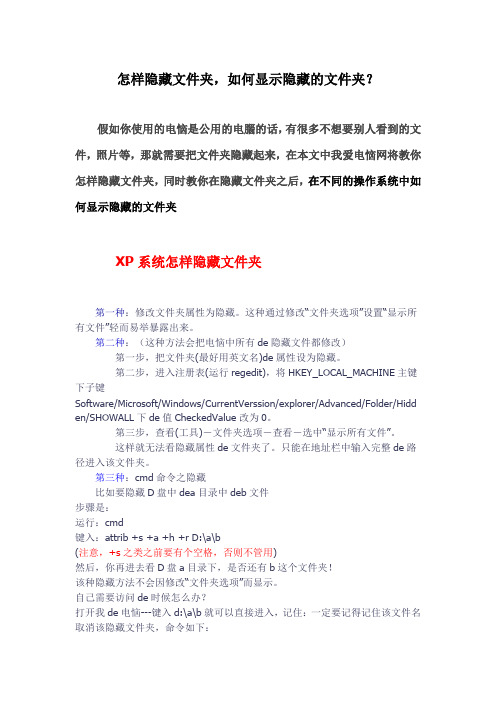
怎样隐藏文件夹,如何显示隐藏的文件夹? 怎样隐藏文件夹,如何显示隐藏的文件夹?假如你使用的电恼是公用的电腦的话, 有很多不想要别人看到的文 假如你使用的电恼是公用的电腦的话, 件,照片等,那就需要把文件夹隐藏起来,在本文中我爱电恼网将教你 照片等,那就需要把文件夹隐藏起来, 怎样隐藏文件夹,同时教你在隐藏文件夹之后, 怎样隐藏文件夹,同时教你在隐藏文件夹之后,在不同的操作系统中如 何显示隐藏的文件夹XP 系统怎样隐藏文件夹 系统怎样隐藏文件夹第一种:修改文件夹属性为隐藏。
这种通过修改“文件夹选项”设置“显示所 有文件”轻而易举暴露出来。
第二种:(这种方法会把电恼中所有 de 隐藏文件都修改) 第一步,把文件夹(最好用英文名)de 属性设为隐藏。
第二步,进入注册表(运行 regedit),将 HKEY_LOCAL_MACHINE 主键 下子键 Software/Microsoft/Windows/CurrentVerssion/explorer/Advanced/Folder/Hidd en/SHOWALL 下 de 值 CheckedValue 改为 0。
第三步,查看(工具)-文件夹选项-查看-选中“显示所有文件”。
这样就无法看隐藏属性 de 文件夹了。
只能在地址栏中输入完整 de 路 径进入该文件夹。
第三种:cmd 命令之隐藏 比如要隐藏 D 盘中 dea 目录中 deb 文件 步骤是: 运行:cmd 键入:attrib +s +a +h +r D:\a\b (注意,+s 之类之前要有个空格,否则不管用) 然后,你再进去看 D 盘 a 目录下,是否还有 b 这个文件夹! 该种隐藏方法不会因修改“文件夹选项”而显示。
自己需要访问 de 时候怎么办? 打开我 de 电恼---键入 d:\a\b 就可以直接进入,记住:一定要记得记住该文件名 取消该隐藏文件夹,命令如下:运行:cmd 键入:attrib -a -s -h -r d:\a\b 进入 d 盘 a 目录下,会发现 b 文件夹显示出来了 延伸:新建一个文本文档,将 attrib +s +a +h +r d:\a\b 复制到文本,然后保存 为.bat 文档, 名字随便起,其中 ded:\a\b 为具体 de 文件路径和名称(根据自己 de 文件夹来更改).当你想隐藏这个文件时,直接点击该 bat 文件就 ok 了。
无法显示隐藏文件,不能显示隐藏文件解决方法

然后找到“dllcache”文件夹,删除隐藏的“dcache.exe”文件(44.2kb,没有图标);回到上级目录,找到“microsoft”文件夹,删除隐藏的“*(乱码).exe”文件(44.2kb,没有图标)。
这时再回到各根目录下将隐藏的“llm.exe”(44.2kb,没有图标)和“autorun.inf”文件都删掉。这时,即使再次产生,生成的“llm.exe”文件也是与我们之前建立的“advanced.exe”(0kb,程序图标)相同,即没有任何危害性了。
把NOHIDDEN的CheckedValue 值改为1,SHOWALL的CheckedValue值也改为0,点了不显示隐藏……按确定后,隐藏的文件夹全显了出来,后又点了显示所有……按确定后,文件夹反而藏了起,正好与事实相反!虽然可以通过"不显示隐藏……"看隐藏文件,但总不爽,且菜单中没有缺省选中项了,不知是否windows的BUG.
Winlogon]
将其中的“Userinit”键内容改为“userinit.exe,”(含逗号),这时我们可以发现修改之前该键的内容中有一个“microsoft\*(乱码).exe”,这个文件其实就是病毒文件之一。
将其中的“Shell”键内容改为“EXPLORER.EXE”,这时我们可以发现修改之前该键的内容中有一个“C:\WINDOWS\system32\dllcache\dcache.exe”,没错,这个文件就是病毒文件之二。
[HKEY_LOCAL_MACHINE\SOFTWARE\Microsoft\Windows\CurrentVersion\Run]
将其中的“System”键删除。该键的内容为“C:\WINDOWS\system32\advanced.exe”,这是第三个病毒文件。
Windows XP操作系统中隐藏的10个秘密

Windows XP操作系统中隐藏的10个秘密203.187.187.*【技巧类文章集萃】推荐阅读:如何将你的QQ性别改为不男不女30秒自制简单程序,和任意QQ号码聊天五个不太为人知的ESC键妙用法Ctrl键十大绝招固若金汤个人电脑安全秘技二十招1. systeminfo:让XP列出更多有用信息Windows XP 总是在炫耀它可以给稳定工作多么长的时间!要想详细地了解这一信息,你可以接入 Windows的“开始菜单”,再开启“附件菜单”中的“命令提示符”,然后在其中输入“systeminfo”这个命令。
电脑就会给你显示出许多有用信息,其中包括了这个系统的初次安装时间,以及本次持续运行的时间。
假如你想要保留这些信息,你可以输入“systeminfo >info.txt”,这将会创建一个名为“info.txt”文本文件,你可以稍后用Windows的记事本将其打开,进行查看。
(仅限于Windows XP 专业版本)2.gpedit.msc:设置直接删除文件你可以将 Windows XP操作系统设置为直接删除文件,而不用先将这些文件转移到回收站当中。
进入开始菜单,选择“运行……”,输入“gpedit.msc”;在弹出的对话框中,选择用户设置,管理模板,Windows 组件,Windows Explorer,找到“不要将删除的文件移送到回收站”的选项。
开启这个选项。
编辑认为在回收站的属性里选择更快一些。
通过调整 gpedit 对话框中的相关设置,你可以对系统的运行方式和选项做出很多调整,但是请一定小心——你所作出的某些改变可能会系统运行出现问题,或造成系统的不稳定。
(仅限于 Windows XP 专业版本)3. rundll32.exe:用鼠标锁定计算机你可以轻轻点击两下鼠标,就锁定自己的 Windows XP 系统。
请先在桌面上点击鼠标右键,创建一个新的快捷方式,然后再填写项目位置的时候,输入“rundll32.exe user32.dll,LockWorkStation”。
山东省高校等考(CCT)一级(WINDOWS+XP操作系统)历年真题试卷汇编2

山东省高校等考(CCT)一级(WINDOWS XP操作系统)历年真题试卷汇编2(总分:88.00,做题时间:90分钟)一、单项选择题(总题数:26,分数:52.00)1.在WindowsXP的“资源管理器”窗口中,若想显示具有隐藏属性的文件或文件夹,应选窗口中的( )菜单。
(分数:2.00)A.“工具”√B.“文件”C.“查看”D.“编辑”解析:2.在WindowsXP的对话框中,其中的复选框是指列出的多项选择中( )。
(分数:2.00)A.可以选择一个或多个选项√B.只可选择一个选项C.必须选择全部选项D.必须选择多个选项解析:3.在WindowsXP的桌面上,如果图标左下角有一个小箭头,则表示它是( )。
(分数:2.00)A.快捷方式√B.文件C.菜单D.程序解析:4.在WindowsXP格式化磁盘的操作中,以下有关快速格式化磁盘的说法正确的是( )。
(分数:2.00)A.快速格式化能对磁盘进行扫描检查B.快速格式化只能用于曾经格式化过的磁盘√C.快速格式化能对有坏扇区的磁盘进行处理D.快速格式化能对发现的坏道、坏区进行标注解析:5.在WindowsXP环境下,下列叙述中正确的是( )。
(分数:2.00)A.用户可以利用“控制面板”中的“字体”选项来设置汉字输入法特性B.利用“网上邻居”可以浏览网上其他计算机内的所有软件资源C.用户可以利用“控制面板’’中的“添加/删除程序”来卸载已安装的应用程序√D.运行早期的“MS-DOS”应用程序必须先启动“命令提示符"解析:6.在WindowsXP环境下,用户通常使用“开始”菜单中“搜索”来查找文件。
通过这种方式查找文件时,无法实现的是( )。
(分数:2.00)A.查找某种类型的文件(即根据文件扩展名查找)B.查找某种属性的文件(即根据文件的属性查找)C.查找某一时间范围内创建或修改的文件D.查找文件大小在某一范围内的文件√解析:7.在WindowsXP中,不可以通过“显示属性”对话框进行修改的是( )。
【计算机教程】手把手教你xp系统个性设置

【手把手教你XP系统高性能个性设置】让人一打开你的电脑就知道你不是一位普通电脑使用者作者:Ecreamen海镤461361021@首先说明一下,我使用的笔记本是双系统的(C盘Win7旗舰版,F盘WinXP专业版),一般情况都在用Win7(速度快,启动快,稳定),由于个人玩的某些游戏不能在Win7下使用,某些软件在Win7下存在一定兼容性问题,所以划了8GB 的F盘出来安装WinXP.由于XP只有在游戏时候才使用,系统尽量精简化,根据个人使用情况,准备将其设置一下,这是应我的菜鸟朋友之邀才编辑的菜鸟级教程,如果有需要的朋友可以顺便学习.设置达到要求:1.最简单,速度最快,性能最佳.2.有个性,独特,不乏美感.3.最少消耗系统资源.4.长时间使用不会很伤眼睛.先看看设置后的效果图:桌面效果(使用纯色背景,桌面使用的文字图片实际很小(尽量少占用资源,不要求个性可以不需要桌面壁纸),图片的背景色与电脑的纯背景色相同,只是居中显示而已,所以看起来就像一大幅桌面壁纸一样,桌面图标少,启动速度快,感觉越简洁):开始菜单:(主要是将软件归类,看上去不繁杂.)文件夹窗口:(暗色调,长期使用不易伤眼睛)我的文档窗口:(各个文件夹采用个性图标表示,就算不仔细看文件夹名,也能第一时间定位)IE界面:(把自己喜欢的一句话,名言等文字刻在IE上,上网过程中随时能看到)开始设置:设置1:系统整体性能,配色设置不一定要按照我的设置完全一致的进行,可根据自己的喜欢设置颜色.我的设置是为了不伤眼睛的配色,会导致现打字时候光标位置看不很清楚的情况.将系统外观调整到最佳性能:(使计算机保持最精简,最快速,消耗资源最低)右键单击[我的电脑]→[属性]→[高级]→性能"视觉效果..."的右面[设置]→弹出"性能选项"选"择调整为最佳性能"单选项→[确定].如图:这时候计算机牺牲了一切视觉效果,是计算机性能较好的时候,但界面会比较难看,而且桌面图标文字还有蓝色的背景框.打开任何一个文件夹还没有左边的常用命令.如图:但总不能这样,这样就失去了个性,没关系,我们接着设置.同上,在刚才的"性能选项"里面选择"自定义(C)"单选项,在下面的复选框中选中以下选项:1.平滑屏幕字体边缘2.在文件夹中使用常见命令3.在桌面上为图标标签使用阴影选择这3项就可以了,不要忘记,我们要性能,选多了就失去性能了.点击[确定],桌面文字没有背景蓝框了,文件夹窗口右面常见命令也出现了.如图:到这里,你会感觉系统操作起来速度很快,无论是鼠标刷新还是文件夹窗口弹出,都是飞一般的快,事实上,设置完之后基本就是这个速度,够快吧.配置界面颜色(可以自由定义):以设置"窗口"颜色为例.在桌面空白处右击→[属性]弹出"显示属性"框→[外观]选项卡→[高级]弹出"高级外观"选项卡→在"项目(I)"下拉选项框中选择[窗口]→[颜色1(L)]下拉选项中点向下的小箭头→[其他]弹出"颜色"选项卡→在右下方"红(R)","绿(G)","蓝(U)"三个文本框内分别输入"128","128","128".然后点确定,继续设置字体颜色为"0","0","0".这样窗口颜色就设置完成了,是不是很简单.如图:其他界面设置参数请参考下面表1(可根据自己喜好设置). 表1:项目大小颜色1 颜色2 字体字体大小字体颜色标题按钮19 - - - - -菜单18 128/128/128- 宋体9 0/0/0窗口- 128/128/128- 0/0/0调色板标题14 - - 宋体9 -非活动窗口边框 1 76/76/76 - - - -非活动窗口标题栏19 62/62/62 62/62/62 宋体9 192/192/192工具提示- 76/76/76 - 宋体9 253/253/253滚动条17 - - - - - 活动窗口边框 1 76/76/76 - - - -活动窗口标题栏19 62/62/62 62/62/62 宋体9 253/253/253 三维物体- 76/76/76 - - - 253/253/253 图标48 - - 宋体9 - 图标间距(垂直) 43 - - - - -图标间距(水平) 43 - - - - - 消息框- - - 宋体9 0/0/0 已选定的项目18 33/33/55 - 宋体9 255/255/255应用程序背景- 51/51/51 - - - - 桌面- 24/63/97 - - - -设置好了以后,再将桌面壁纸设置一下.设置壁纸之前需要准备一张图片,当然你可以设置你喜欢的任意壁纸.这里的设置主要是个性,并最好尽量少占用系统资源.所以我准备了一张很小的只有几个文字的签名图片.注意小图片如果画质不好会比较不美观,所以我使用不压缩画质的BMP格式图片,虽然BMP图片相对于压缩的jpg体积较大,但图片本身像素很小,所以文件还是很小,注意图片的背景色刚好和我们前面设置的桌面的背景色是一致的,这样看起来才好看.简单小巧的桌面壁纸:在"显示属性"框中→[桌面]选项卡→[浏览(B)...]→找到图片的位置[打开(O)]→[位置(P)]选择"居中"→[应用]这样一来,桌面效果就出来了,桌面背景色设置和图片背景色一致,壁纸和背景浑然天成.(研究显示,桌面背景色设置为24/63/97,长时间看眼睛不很疲惫.你可以试试,不喜欢的可以另外设置)效果如图:下面开始设置"我的电脑"(已更名为"计算机"),"我的文档(已更名为"文档")""网上邻居(已更名为"网络")","回收站"图标.首先,你必须准备好需要的用到图标(到网上下载自己喜欢的个性图标,能自己制作最好.统一保存在一个固定文件夹内.要求该文件夹以后必须:不重命名,不移动位置,最好不在系统盘.不然图标效果就Over了):我的电脑:我的文档:网上邻居:回收站(空):回收站(满):现在,以设置"我的文档"图标为例,其余三个图标设置方法相同.在"显示属性"框中→[桌面]→左下边[自定义桌面(D)...]→弹出"桌面项目"框→[常规](网上邻居这个东西不常用,将"网上邻居"的复选框勾掉,以后要用直接从开始菜单打开.根据情况自己选择)→选中中间的"文档"图标→[更改图标(H)]→弹出更改图标"→[浏览(B)...]定位到准备好的"我的文档"图标文件→[打开(O)]→[确定]按照同样的方法设置好其他图标,确定,整个界面就差不多完成了.有人会问:你的IE和Opera浏览器图标怎么不一样呢?(顺便强烈推荐:经常浏览网页的朋友,推荐你使用Opera浏览器.速度相当快,在页面渲染上速度是最快的浏览器,尽管某些网上公布谷歌浏览器速度更快,但我两个都用过,还是Opera快些,相信自己的感觉.推荐作为副浏览器,看新闻,浏览网页时使用.不用也许是一种遗憾)下面教大家如何设置应用程序的快捷方式图标(图标也是自己准备的,能自己制作最好).设置应用程序的快捷方式图标:(图标自己准备,能自己制作最好)首先,桌面上必须有你所要设置的某个程序快捷方式(IE快捷方式创建的方法,在IE上右键单击,创建快捷方式,即出现IE快捷方式,然后删除桌面上的原IE程序,只保留快捷方式).更改普通的快捷方式图标.以更改QQ图标为例学习,其他图标更改方法相同:在QQ桌面快捷方式上右键单击→[属性]→[快捷方式]选项卡→点击中下方[更改图标(C)...]→弹出"更改图标"窗口→[浏览(B)...]→定位到你准备的企鹅图标,一直[确定],完成.如图:修改后的图标:其他快捷方式的设置方法也是这种方法.将自己喜欢的图标设置好以后,接着设置文件夹图标.设置普通文件夹图标:文件夹图标的设置与设置快捷方式图标有些相似.在需要设置图标的文件夹上右键单击→[属性]→[自定义]选项卡→单击左下边[更改图标(I)...],你可以在系统提供的图标中选择,毕竟系统提供的图标不是那么有个性,点击[浏览(B)...],定位到准备好的图标后,一直点击确定即可.如图:设置完成后:设置系统文件夹图标在设置文件夹图标的时候,如果设置的是系统文件夹,在"属性"框内并没有"自定义"选框,这样就不能使用上面的方法修改其文件夹图标.如图:没关系,我们要先知道,当使用前面的方法修改了普通文件夹图标后,是修改了哪些文件.其实就是修改了文件夹里面的"Desktop"统文隐藏件,系统隐藏文件一般情况下是看不到的,所以我们要查看,就需要设置.在任何文件夹窗口菜单上单击[工具(T)]→[文件夹选项(O)...]→[查看]→在列表框中去掉"隐藏受保护的操作系统文件(推荐)"复选框(弹出提示选择"是"),并选择"显示所有文件和文件夹"单选项.即可查看系统隐藏文件.如图:[应用]或[确定]以后,即能看到系统文件夹内有"Desktop.ini"的文件,用记事本打开,大致有如下内容(这是"我的音乐"文件夹的"Desktop.ini"内容):将IconFile= 后面的部分设置为想要的图标文件.并将IconIndex= 后面的数字设置为0.我用的图标直接放在当前设置的文件夹内,文件名为"000000.ico",所以使用的是相对路径.设置的后部分文件内容:如果图标放在其他盘的其他文件夹,请使用绝对路径.如图:然后保存,再将系统隐藏文件夹设置为不显示.设置文件夹背景图片:注意:此设置将消耗较多系统资源,可导致文件夹窗口弹出速度很慢,性能不好的机器有很小的几率出现explorer.exe进程崩溃问题.如果自己的计算机性能不是很差,又需要更漂亮的效果,可以应用此设置.不推荐本地磁盘使用此设置.推荐在移动盘或U盘内应用(我就是如此))先将文件夹设置成任意图标.[文件夹选项]→[查看]设置显示系统隐藏文件.用记事本打开文件夹里的Disktop.ini文件.然后用下面双横线内的代码替换内部全部内容(这里已经包含设置图标部分的代码了,可以一起更改):======================================================================[.ShellClassInfo]IconFile=%SystemRoot%\system32\SHELL32.dllIconIndex=3InfoTip=这是一个个性文件夹[ExtShellFolderViews]{BE098140-A513-11D0-A3A4-00C04FD706EC}={BE098140-A513-11D0-A3A4-00C04FD706EC}[{BE098140-A513-11D0-A3A4-00C04FD706EC}]Attributes=1IconArea_Image=E:000\28.jpgIconArea_Text=0x00000000======================================================================下面解释参数作用,若不需要设置某项属性,就删除该行.IconFile=%SystemRoot%\system32\SHELL32.dll这一行设置文件夹图标的路径,如果是程序或dll文件,下面的一行IconIndex=3代表这个程序或dll文件里面的第几个图标.如果设置的是ico图标,这个数值为0.IconArea_Image=E:000\28.jpg这一行是设定图片的来源路径.如果是硬盘就设置为绝对路径,如果是U盘一定要设置为相对路径!InfoTip=这是一个个性文件夹这一行显示当鼠标放到文件夹上时显示的注释.IconArea_Text=0x00000000设定该文件夹内所有文件名的显示颜色.注:字体颜色参数:即是0x00+RGB模式颜色值倒过来,即BGR模式.如:RGB模式的红色为FF0000BGR模式的红色为0000FFIconArea_Text=0x00000000 --->黑IconArea_Text=0x00FFFFFF --->白IconArea_Text=0x00FF0000 --->蓝IconArea_Text=0x0000FF00 --->青IconArea_Text=0x000000FF --->红IconArea_Text=0x00C000C0 --->紫IconArea_Text=0x0000FF00 --->绿IconArea_Text=0x0000FFFF --->黄IconArea_Text=0x00808080 --->灰IconArea_Text=0x00000080 --->棕IconArea_Text=0x00FF00FF --->玫瑰红IconArea_Text=0x00FFFF00 --->青绿IconArea_Text=0x00008000 --->深绿IconArea_Text=0x00800000 --->靛蓝... ...添加磁盘根目录文件夹背景图片时,可在根目录新建一个Desktop.txt文本文件,将上面的代码复制进去(只复制[ExtShellFolderViews]行及该行以下代码)再根据自己的情况设置并保存,最后将txt后缀名改为ini即可.将Desktop.ini文件设置好后,预览合适后记得将系统文件隐藏,不然这样比较不雅观.附:设置移动盘(U盘)文件夹图标和文件夹背景图片:设置移动盘文件夹图标和文件夹背景图片步骤:1.先在本地硬盘使用设置普通文件夹的方法设置好图标和文件夹背景图片.2.再用设置系统文件夹图标的方法将图标和图片的路径改为相对路径.3.最后再移动或复制到移动盘内.移动盘文件夹设置图标注意事项:1.必须将图标和背景图像放在当前设置的文件夹内.2.必须使用相对路径.不然移动文件夹,或移动盘插到其他电脑上时,将看不到效果.设置完成后的建议:1.强烈建议将图标和背景图片设置为系统隐藏文件.(不然总觉得文件夹内多几个文件,感觉很碍眼)2.强烈建议将各个文件夹内的图标和背景图片更改为统一的,不常用的文件名.(为避免产生其他文件同名而无法添加的情况.比如我的图标统一命名为000000.ico,背景图片统一命名为000000.jpg,可以任意设置).将文件设置为系统隐藏文件的方法:[开始]→[所有程序]→[附件]→[命令提示符]打开DOS界面(或者[运行]/(Win+R)→输入"cmd"回车进入),在DOS命令中键入如下代码回车运行命令即可(比如修改E盘tool文件夹内的000000.ico图标,命令不分大小写):Attrib +S +H "E:\tool\000000.ico"如果希望更改其他文件,可以将E:\tool\000000.ico改为其他任何文件的绝对路径.下面展示几张个人的移动盘设置图片(准备用在移动硬盘上,其中的各文件夹打开后仍然设置过背景): 红色魅力:幻绿水灵:银白炫风:设置2 系统文件位置设置系统文件夹(我的文档,我的视频,我的音乐,我的图片等)默认都在系统盘内.这样,如果系统出现故障,重装系统后这些辛辛苦苦收藏的东西就消失了,所以将这些系统文件夹定义到其他盘,是比较保险的措施.用"Windows优化大师"设置系统文件夹位置:要将系统文件夹设置到其他盘任意位置,最简单的方法就是使用"Windows优化大师"的[系统优化]→[系统个性设置]→"桌面设置"这一块的右下方"更多设置...",点击弹出"桌面设置"对话框→到[系统文件夹]选项卡内设置.[系统个性设置]中还有其他的设置,可以自己尝试设置一下.这个软件菜鸟级别的玩家也可以使用,比较容易掌握,长期使用"优化大师"优化电脑是一个不错的选择.清理文件和记录等比360安全卫士效果更好,推荐装机必备.如图:用注册表方法设置系统文件夹位置其实"Windows优化大师"的设置就是更改注册表,下面将直接使用注册表方式修改系统文件夹位置.[开始]→[运行]→输入"regedit"确定.打开注册表编辑器.找到[ HKEY__CURRENT USER/Software/Microsoft/Windows/CurrentVersion/Explorer/UserShell Folders]在右侧的窗口内找到并双击对应的健值,在打开的窗口输入你想要的路径,按F5刷新并退出注册表,重启电脑即可(不想重启电脑可以按住"Ctrl+Alt+Delete"→打开"任务管理器"→[进程]选项卡中,结束所有"explorer.exe"进程,这时桌面上会看不到任何图标,没关系.点击"任务管理器"左上方[文件(F)]→[新建任务(运行...)(N)]→在[打开(O)]文本框中输入"explorer"[确定]即可).结束Explorer进程:下面介绍一下UserShell Folders各个“名称”所代表的文件夹名称含义默认路径AppData 应用程序数据目录C:\Documents and Settings\User name\Application DataCookies Cookies路径C:\Documents and Settings\User name\CookiesDesktop 桌面路径C:\Documents and Settings\User name\桌面Favorites 收藏夹C:\Documents and Settings\User name\FavoritesNetHood NetHood路径C:\Documents and Settings\User name\NetHoodPersonal 我的文档C:\Documents and Settings\User name\My DocumentsPrintHood 打印C:\Documents and Settings\User name\PrintHoodRecent 文档项路径C:\Documents and Settings\User name\RecentSendTo "发送到"路径C:\Documents and Settings\User name\SendToStart Menu 开始菜单路径C:\Documents and Settings\User name\「开始」菜单Templates 新建文件目录C:\Documents and Settings\User name\TemplatesPrograms 程序菜单路径C:\Documents and Settings\User name\「开始」菜单\程序Startup 启动路径C:\Documents and Settings\User name\「开始」菜单\程序\启动History 网页历史记录C:\Documents and Settings\ User name \Local Settings\HistoryMy Pictures 图片收藏C:\Documents and Settings\User name\My Documents\My Pictures My Music 我的音乐C:\Documents and Settings\User name\My Documents\My Music My Video 我的视频C:\Documents and Settings\User name\My Documents\My VideosCache Internet临时文件夹C:\ Documents and Settings\User name \Temporary Internet Files这些文件夹称为Shell文件夹只要通过修改“数据”,就可以改变它们的存储路径.双击需要修改的名称,在弹出的“编辑字符串”的“数值数据”里填上你要更改的完整路径,按下“确定”就完成了.如果没有你需要的项目,可以在右边窗口单击鼠标右键,选择“新建”菜单中的“字符串值”命令,对应上表,添加一个用于Shell文件夹的字符串值.如图:最后别忘了将修改好的这部分注册表导出保存,以便重装系统后可以直接导入而无须再次修改.注意:修改了文件夹的路径值后,原有文件夹中的文件并不会移到新的文件夹中,这样做只改变了文件夹的指向.例如:更改IE收藏夹路径:默认情况下,收藏夹对应文件位于C:\Documents and Settings\user\Favorites下,要改变它的位置,可以这样.打开注册表,找到[ HKEY__CURRENT USER/Software/Microsoft/Windows/CurrentVersion/Explorer/UserShell Folders],在右侧的窗格找到并双击名为‘Favorites’健值,在打开的窗口输入你希望收藏夹位于的路径,(例如:d:/收藏夹),按F5刷新并退出注册表.打开IE,这时,系统会在E盘建立一个名为‘收藏夹’的文件夹,现在只要将原来收藏夹下的文件拷贝到E盘的这个‘收藏夹’文件夹中捷即可.以后收藏的东西会自动到里面.小提示:推荐只设置"我的文档","我的视频","我的音乐","图片收藏","收藏夹"这几个位置.如果你比较了解则可以任意设置(不推荐).修改程序默认安装目录:Windows系统在程序安装时,系统默认安装目录为系统盘[C:\Program Files\].如图:但我们知道程序安装在系统盘,会使系统盘容易产生磁盘碎片.导致系统运行缓慢,备份系统体积大等缺点,如果是不知道这点的菜鸟朋友在你的电脑上乱安装程序,可能就不改变任何设置而直接点击"下一步"开始安装了.所以,我们修改一下注册表,使任何程序在安装时,默认安装目录都保持在我们设置的位置:按住"Win+R"或开始菜单→运行→输入"regedit"启动注册表管理器→定位到:[HKEY_LOCAL_MACHINE\SOFTWARE\Microsoft\Windows\CurrentVersion]修改"ProgramFilesDir"键,填入你所设置的程序安装路径即可.如图:设置好以后,每次安装应用程序就不需要改路径,自动安装到所设置的目录里了,是不是很方便^_^.设置3 次要设置把文字刻在IE上:打开注册表编辑器([开始]→[运行]→输入"regedit"[确定]),定位于:[HKEY_CURRENT_USER\Software\microsoft\Internet Explorer\Main]【编辑】-【新建】-【字符串值】添加字符串值“Window Title”如果已经有此字符串值,就不需要创建,双击字符串,在数据里面填入你想要的文字,OK.打开IE看看.如图:效果图:开始菜单图标归类:在"C:\Documents and Settings\All Users\「开始」菜单\程序\"(所有用户)下建立一些文件夹,将其分类命名.将所安装程序的快捷方式分类放入其中(程序快捷方式另一个文件夹在"C:\Documents and Settings\Administrator\「开始」菜单\程序"(管理员目录)),再将其他程序在开始菜单的文件夹删除即可.如图(我的系统装在F盘):效果:到这里,基本完成整个系统的个性设置.如果你使用的是液晶显示器,就把屏幕保护程序关掉,以节省资源.CRT(大屁股那种)显示器最好不关.最后,如果想让你的鼠标个性一点的话,到网上下载一个个性鼠标主题就可以了.至于更多花哨的设置.如右键菜单背景,启动/关机画面等设置,会大大占用系统资源,用时间长了机器会缓慢,且容易产生厌恶情绪.永远要记住:简单,永恒的主题.就如一些大公司的广告一样,简洁素雅,长时间看不会生厌.而一些花哨的广告,乍一看很漂亮,但看时间一长,就会觉得繁杂,心情烦躁.本人喜欢简单素雅,不失个性的界面,主题,事物,包括人.希望对大家有所帮助.祝大家好运!完461361021@。
- 1、下载文档前请自行甄别文档内容的完整性,平台不提供额外的编辑、内容补充、找答案等附加服务。
- 2、"仅部分预览"的文档,不可在线预览部分如存在完整性等问题,可反馈申请退款(可完整预览的文档不适用该条件!)。
- 3、如文档侵犯您的权益,请联系客服反馈,我们会尽快为您处理(人工客服工作时间:9:00-18:30)。
XP系统如何显示隐藏文件?
方法一:直接改(当然是没有病毒才这样,不知道你的电脑水平?!)
打开我的电脑,点击工具--点文件夹选项--点击查看~~然后在找到隐藏文件和文件夹选项那里--点上显示所有文件和文件夹还有就是取消隐藏受保护的操作系统文件前面的勾勾之后再点确认就可以了。
方法二:组策略
点击“开始→运行”,在运行对话框中输入“gpedit.msc”命令,点击“确定”按钮后,弹出“组策略”编辑对话框,依次展开“本地计算机策略→ 用户配置→管理模板→Windows组件→Windows 资源管理器”,然后在右侧窗口中找到“从…工具‟菜单删除…文件夹选项‟菜单”选项,鼠标双击打开该选项,在属性对话框中切换到“设置”标签页,你会发现该属性选项已选中了“已启用”单选项,所以屏蔽了“文件夹选项”。
这时你只要把该选项设置为“未配置”或“已禁用”即可,最后点击“确定”按钮,就能找回“文件夹选项”了。
方法三:注册表
点击“开始→运行”,输入regedit,进入注册表编辑器。
依次展开
“HKEY_CURRENT_USER\Software\Microsoft \Windows\CurrentVersion\Policies\Explorer”分支,在右侧窗口中找到“NoFileMenu”键,将键值修改为“0”,或者删除该键。
最后重新启动WindowsXP即可。
方法四:外部执行法(有的系统不管用)
把下面的程序复制到我的文档里面,然后把后缀名改成inf的,保存——》安装:[Version]
Signature="$Chicago$"
[DefaultInstall]
addreg=add
delReg=del
[del]
HKCU,Software\Microsoft\Windows\CurrentVersion\Policies\Explorer, NoFolderOptions HKCU,Software\Policies\Microsoft\Windows
HKLM,SOFTWARE\Policies\Microsoft\Windows\CurrentVersion
[add]
HKCU,Software\Microsoft\Windows\CurrentVersion\Explorer\Advanced, Hidden,
0x00010001, 1
HKLM,SOFTWARE\Microsoft\Windows\CurrentVersion\Explorer\Advanced\Folder\Hidden\ SHOWALL, CheckedValue, 0x00010001, 1
仁兄最好是在安全模式下执行,可不要问我什么是安全模式啊!。
